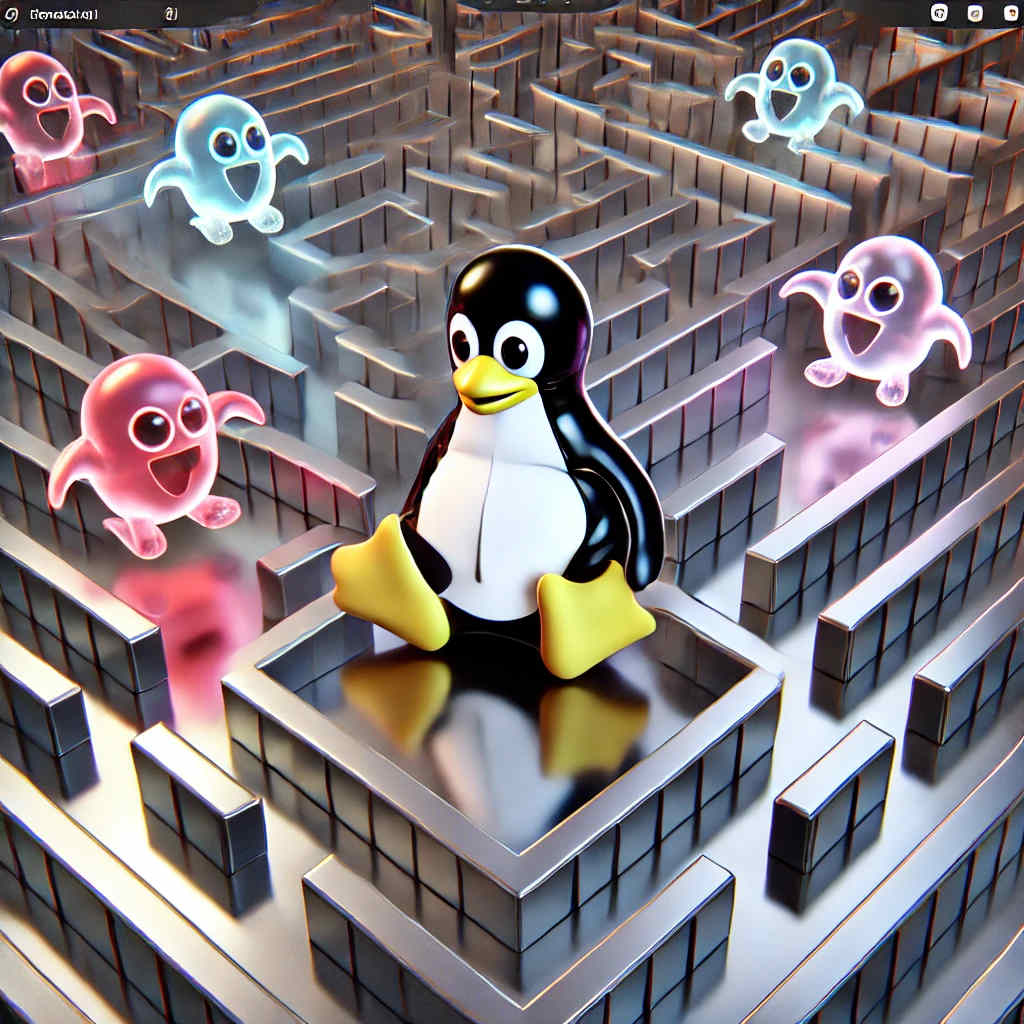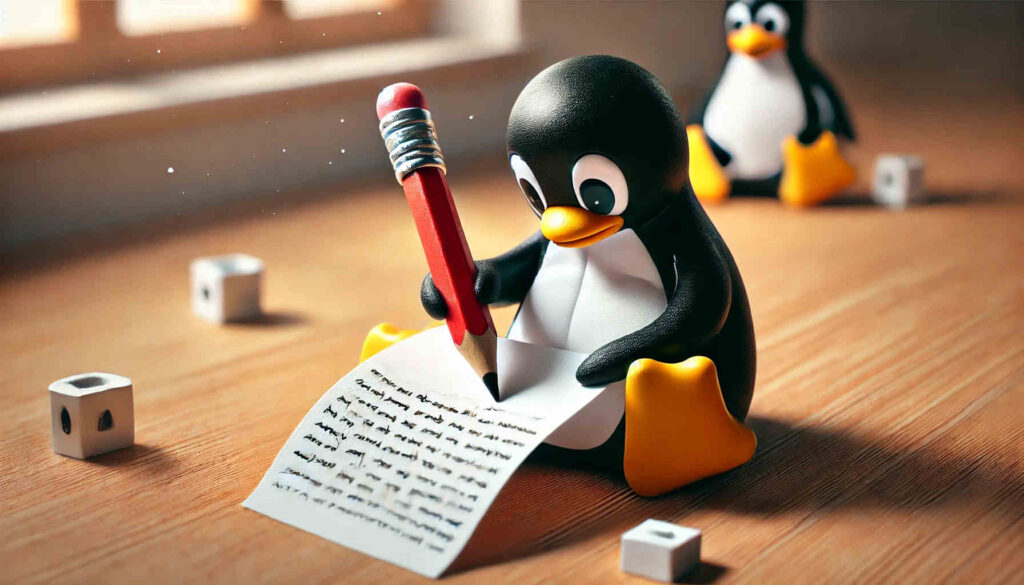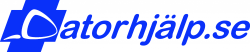Traefik är en öppen källkods HTTP-reverse proxy och lastbalanserare som är utformad för att underlätta trafikhantering i molnbaserade applikationer. Den fungerar som en dynamisk ingress-controller som inte bara routar trafik effektivt utan också erbjuder avancerade lastbalanseringsfunktioner anpassade för moderna molnmiljöer. Med en växande popularitet i molnarkitektur är Traefik ett välkänt verktyg bland utvecklare som behöver en pålitlig lösning för trafikhantering.
Traefik 3.1: Förstärkt Stöd och Nya Funktioner
Den senaste versionen, Traefik 3.1, introducerar ett antal signifikanta förbättringar och nya funktioner, särskilt när det gäller integration med Kubernetes, vilket gör den ännu mer relevant i skalan av molntjänster. Huvudpunkterna i denna uppdatering inkluderar fullt stöd för Kubernetes Gateway API, förbättrade WASM-plugins, och nya säkerhetsfunktioner som breddar dess användningsområden och förbättrar användarupplevelsen.
Förbättringar i Kubernetes och Gateway API
En av de största förbättringarna i Traefik 3.1 är den utökade funktionaliteten kring Kubernetes Gateway API. Versionen markerar övergången från experimentella funktioner till full stabilisering av Kubernetes Gateway-leverantören. Med uppdatering till Gateway API version 1.1.0, har Traefik 3.1 utökat kapaciteten för HTTPRoute, vilket inkluderar metod- och queryparameter-matchning för att ge utvecklare finjusterad kontroll över trafikdirigering.
Nyckelfunktioner och Säkerhetsförbättringar
Ett betydande tillägg är ReferenceGrant-funktionen som effektivt hanterar säkerhetsutmaningar i samband med referenser över namnrymder i Kubernetes. Detta är speciellt viktigt för multi-tenant miljöer där säker interaktion över namnrymder är kritisk. Vidare stärker WASM-plugin-stödet flexibiliteten i Traefiks plugins genom att tillåta HTTP-anrop och integration av olika Go-bibliotek.
Förbättringar i Systemintegration och Middleware
Traefik 3.1 introducerar också systemförbättringar som systemd socket-aktivering för bättre hantering av tjänstestarter och resurstilldelning. Nya middleware-funktioner såsom Content-Security-Policy-Report-Only och kompression med Zstandard erbjuder förbättrad prestanda och effektivitet, vilket är kritiskt i höglastmiljöer.
Förberedelse för Migration
Teamet bakom Traefik betonar vikten av att konsultera migrationsguiden före uppgradering från tidigare versioner, särskilt från version 3.0 till 3.1, för att säkerställa smidiga övergångar och kompatibilitet. Den omfattande listan över uppdateringar och förändringar kräver ofta justeringar i befintliga konfigurationer.
Med dessa nya funktioner och förbättringar fortsätter Traefik att vara en kritisk del av infrastrukturen för molnbaserade applikationer, vilket gör hantering av webbtrafik och lastbalansering både mer effektiv och säkrare. För en fullständig översikt av alla nyheter i Traefik 3.1, rekommenderas en titt på lanseringsmeddelandet och ändringsloggen.
https://traefik.io/blog/announcing-traefik-proxy-v3-1
Cred till :
https://linuxiac.com/traefik-3-1-reverse-proxy-enhances-kubernetes-support